Bugün e-postalarınızı şifre ile koruma konusunda faydalı bir numara paylaşacağız. Bunu öğrenmek için tüm gönderiyi takip edin.
[dropcap]G[/dropcap]mail çok başarılı bir posta ağıdır. Bugün çeşitli insanlar e-posta göndermek ve almak için günlük olarak Gmail hesabını kullanıyor. Ayrıca, Gmail’de bu posta hizmetlerini her gün kullanan milyarlarca kullanıcı var.
Ayrıca Okuyun: Gmail Hesabınızda Gönderilen E-posta Nasıl Geri Alınır
Ancak gönderdiğiniz veya aldığınız her e-posta için şifreleme avantajınız yoktur. Herhangi bir alıcı veya gönderen hesabı saldırıya uğramış gibi, kişisel bilgileriniz sızdırılabilir. Bunu aşmak için buradayız Gmail’de E-postaları Parola Korumalı. Bu yöntemle, yahoo ve outlook vb. gibi başka bir postayı da şifreleyebilirsiniz. Bu nedenle, aşağıdaki şifreleme hilesine devam edin.
Ayrıca Okuyun: Gmail Hesabınızı Hackerlardan Korumak İçin En İyi 10 İpucu
Gmail’de Şifreli veya Parola Korumalı E-postalar Nasıl Gönderilir
E-postalarınızı bir parola ile korumak, göndericiden alıcıya kadar gizliliğinizi garanti altına almak için size çok fayda sağlayacaktır. Ve bunu uygulamak için e-postalarınızı parola ile koruyacak başka bir posta hizmetimiz var. Bu nedenle, aşağıdaki yöntemle devam edin.
Ayrıca Okuyun: Gönderenin IP’sini ve Gmail’deki Konumunu Nasıl İzlersiniz?
Gmail’de E-postaları Parola Korumaya Yönelik Adımlar: –
Adım 1. Her şeyden önce, Gmail e-postalarınızı şifre ile korumanıza yardımcı olacak bir Mailvelope uzantısı indirip yüklemeniz gerekir.
Mailvelope’u İndirin Google Chrome Veya Mozilla Firefox.
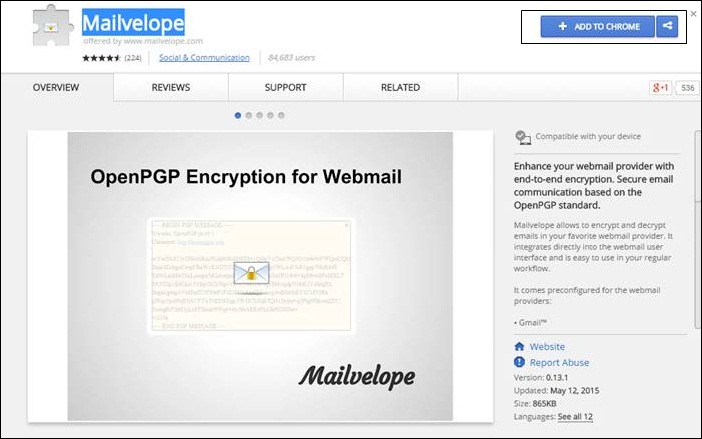
Adım 2. Şimdi bu uzantı tarayıcınıza eklenecek ve bununla ilgili bir bildirim göreceksiniz. Ve krom veya Mozilla’nıza bir kilit işareti simgesi eklenecektir.
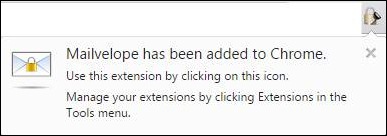
Adım 3. Şimdi e-postanızı korumak istediğiniz e-posta hesabınızı açın. Şimdi tarayıcınızın sağ üst köşesindeki kilit simgesine tıklayın. Oradaki ekle düğmesine tıklayın ve ardından orada anahtar oluştur’a tıklayın.
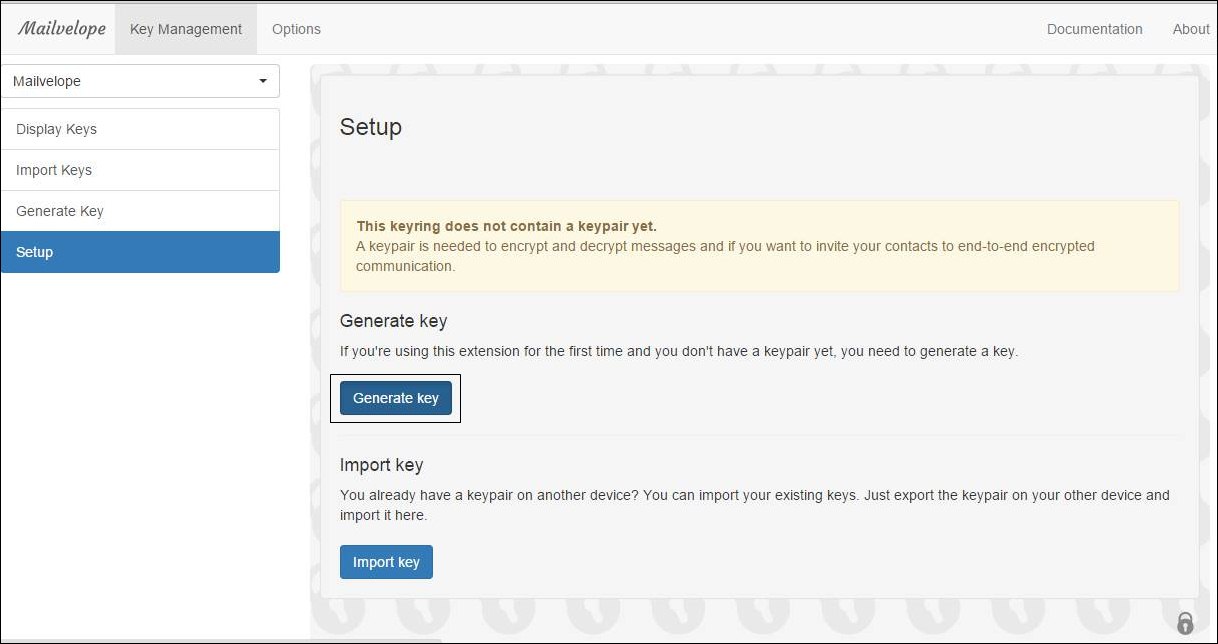
Adım 4. Şimdi aşağıdaki gibi bir ekran göreceksiniz ve hesabınızın ayrıntılarını dolduracaksınız ve ayrıca isteğinize göre başka bir seçeneği de değiştirebilirsiniz.
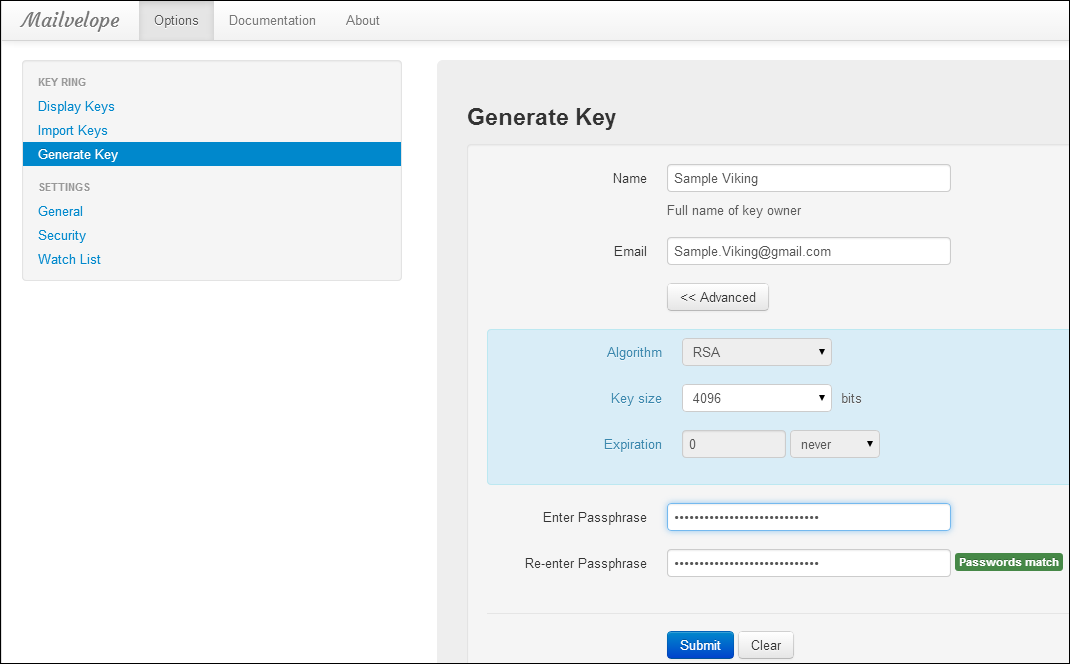
Adım 5. Şimdi alıcı tarafında, belirlediğiniz anahtarla e-postalarınızın kilidini açmak için bu uzantıya da ihtiyacınız olacak ve bu sayede e-postalarınız güvende olacak.
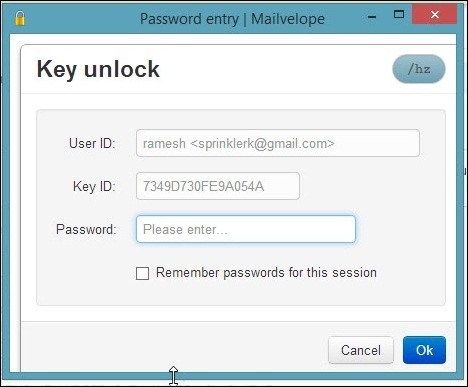
Bu kadar! işiniz bitti, artık hassas verileriniz bu yöntemle şifrelendiği için endişelenmenize gerek kalmayacak.
Ayrıca Okuyun: Gmail’de Okunmuş Olarak Tüm Okunmamış Postaları Nasıl Seçilir
Bunun ötesinde, Gmail’deki E-postaları Parolayla Koruma hakkında her şey. Bununla, başkalarıyla e-posta yoluyla gönderdiğiniz özel verilerinizi savunacaksınız ve gönderdiğiniz her e-postada ekstra bir koruma uygulanacaktır. Umarım tartışmayı beğenirsiniz, başkalarıyla da paylaşmayı unutmayın. Herhangi bir adımda yardımımıza ihtiyacınız olursa aşağıya bir yorum bırakın.

